جرت العادة، أن يتم الشراء من المتجر الإلكتروني باختيار العميل لمنتجات محددة السعر مسبقاً ومن ثم الدفع، ولكن ماذا لو كانت أياً من خدمات أو منتجات متجرك يتم تسعيرها حسب احتياجات العميل، عندها ستحتاج إلى إرسال عرض سعر الطلب من متجرك للعميل بعد الاتفاق معه على التفاصيل .
وفرت سلة إمكانية إرسال عرض السعر من متجرك قبل أن يُتم عميلك الطلب بطرق بسيطة:
- إنشاء طلب يدوي ثم إرسال السعر من متجرك.
- عرض السعر حسب احتياج عميلك إذا كانت خدمتك أو منتجك حسب الطلب.
ملاحظة هامة:
المنتجات حسب الطلب: المنتجات أو الخدمات التي لا يمكن تسعيرها بشكل مباشر، ويتم تحديد السعر النهائي لها بعد مفاوضات مع العميل. وتنقسم إلى:
- المنتجات حسب الطلب: طباعة على القماش أو التيشرت، مطبخ بيتي، حرف يدوية كالرسم والكروشيه، وغيرها.
- الخدمات حسب الطلب: أعمال التصميم المختلفة كالشعارات والتصاميم الإعلانية، الكتابة، التسويق، الأبحاث، وغيرها
الطريقة الأولى: إنشاء طلب يدوي ثم إرسال السعر من متجرك
تعتبر هذه الطريقة من أكثر الطرق استخداماً للخدمات التي يحتاجها عميلك ولا تتوفر في قائمة المنتجات.
لشرح هذه الطريقة سنورد على سبيل المثال لا الحصر متجر يقدم خدمة رسم لوحات، فإنه بعد أخذ طلب العميل من أحد مواقع التواصل الاجتماعي كالواتساب مثلاً يمكنك:
1. إنشاء طلب جديد يدوياً. لمزيد من التفاصيل حول إضافة طلب جديد يدوياً مع الأخذ بعين الاعتبار عند الوصول لقسم الدفع، اضغط (تعديل)، كما في الشكل:

2. من صفحة تعديل بيانات الدفع، اختر ( لا، بانتظار الدفع )، وحدد إحدى وسائل الدفع المتاحة، ثم اضغط (حفظ).
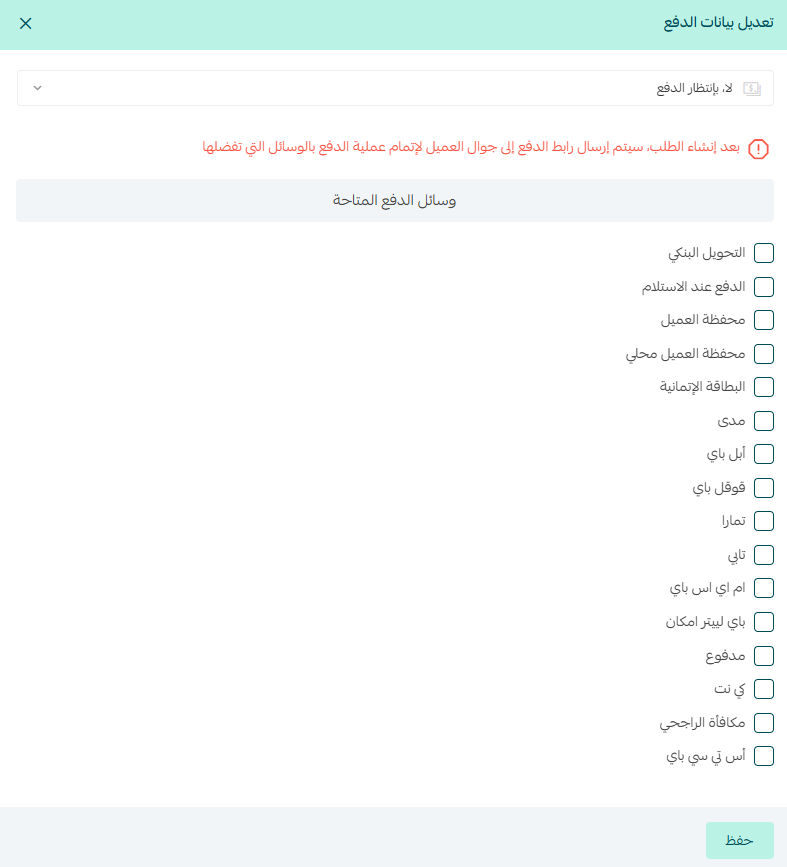
3. بعد إدخال المنتجات، اضغط (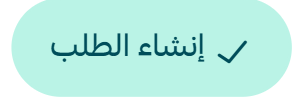 ) أسفل إجمالي الطلب:
) أسفل إجمالي الطلب:
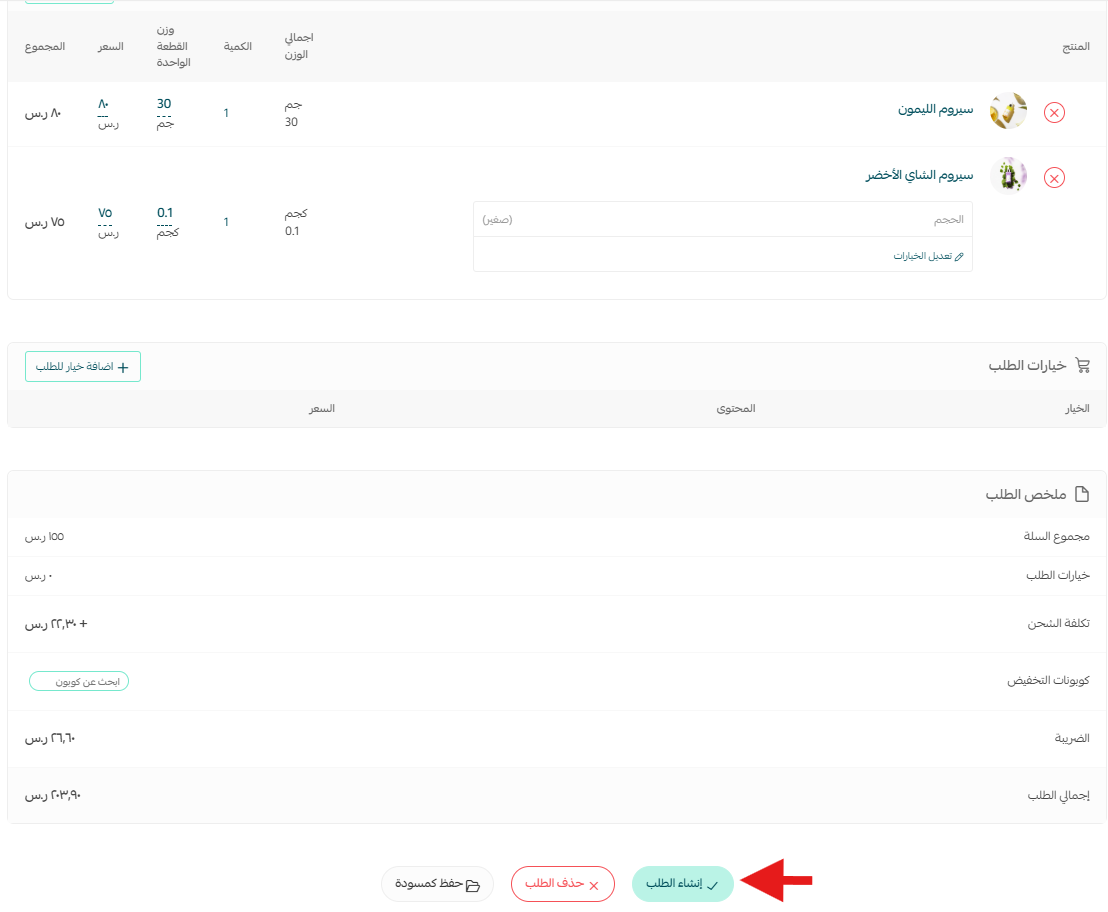
سيتم ارسال سعر الطلب عبر رسالة نصية تلقائياً بعد عدة دقائق إلى عميلك، وتحتوي على رابط الدفع.
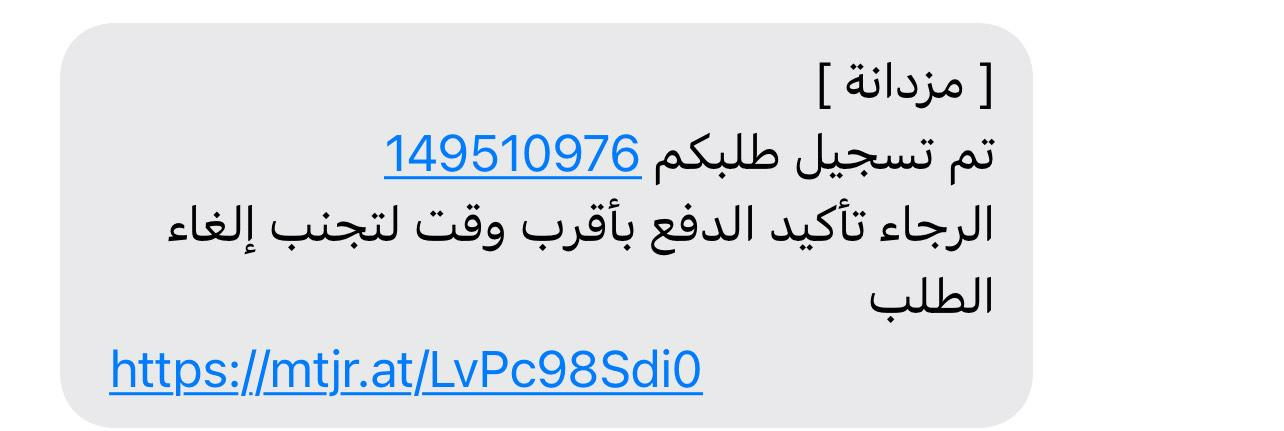
ملاحظة: لمشاركة رابط الدفع مع العميل عبر وسيلة أخرى، افتح الطلب الذي قمت بإنشائه، ومن قسم الدفع، اضغط (نسخ الرابط) ومشاركته مع العميل عبر أي وسيلة تراها مناسبة.

4. عندما يضغط العميل على رابط الدفع ستظهر له التفاصيل الخاصة بخطوة الإقرار وإكمال الدفع وإنهاء الطلب كالتالي:

ملاحظة: في حال عدم تحديد خيار الشحن فإن الدفع عند الاستلام يكون غير متاح.
الطريقة الثانية: عرض السعر حسب احتياج عميلك إذا كانت خدمتك أو منتجك حسب الطلب
1. إضافة خدمة/منتج حسب الطلب. لمزيد من التفاصيل حول إضافة خدمة حسب الطلب
ويمكنك بعد إضافة الخدمة أو المنتج، تحديد السعر بـ (0 ر.س ) وعندها يتم حساب السعر لكل خدمة يطلبها العميل تلقائياً.

2. إضافة حقول للخدمات الإضافية على الخدمة/المنتج.

كمثال على الخدمات الإضافية في متجر لطباعة القمصان: حجم الصورة المطبوعة، نوع الطباعة..إلخ
ولإضافة الخدمات، من صفحة المنتج، اضغط (خيارات متقدمة)، ثم من تبويب نموذج الطلب.
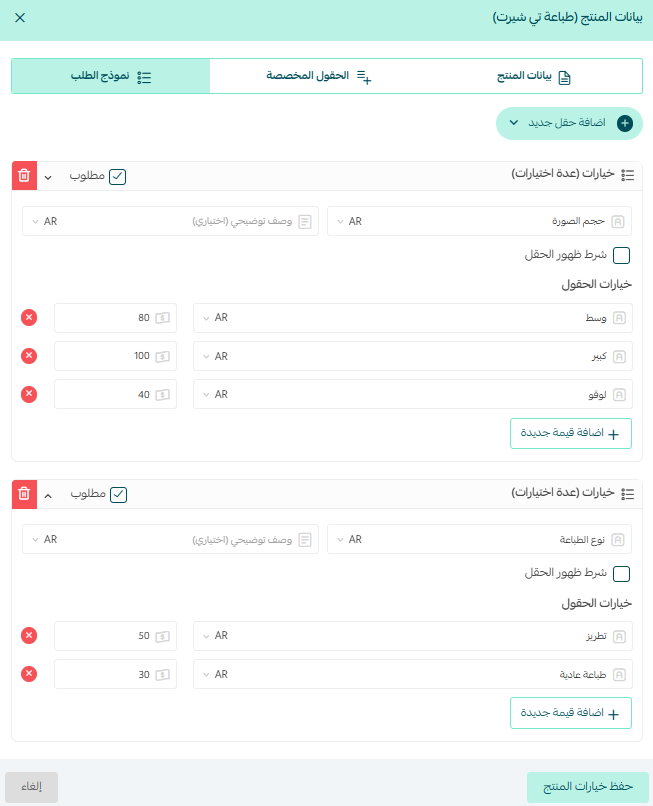
لمزيد من التفاصيل حول بناء وتخصيص نموذج الطلب من العميل راجع إضافة خدمة حسب الطلب .
وعلى سبيل المثال، يمكن أن تظهر صفحة المنتج للعميل عند الطلب حسب الأدوات المضافة للنموذج بالشكل:
ملاحظة: يمكن إضافة أكثر من حقل وخدمة وجعل اختيار أحد هذه الخدمات اختياري بإلغاء تفعيل (حقل مطلوب)، كما في الشكل:

حيث سيتم عرض السعر عند العميل بمجموع سعر الخدمات التي اختارها مضافاً إليه السعر الأساسي للمنتج/الخدمة كالتالي:
ملاحظات:
- ليس بالضرورة التقيد بوضع سعر المنتج حسب الطلب بـ (0 ر.س )، حيث يمكنك وضع سعر ثابت للمنتج حسب الطلب، ثم إضافة سعر لكل خدمة إضافية يطلبها العميل. ويتم إضافة سعر كل خدمة يختارها العميل إلى السعر الأساسي للمنتج.
- في حال لم ترغب بعرض سعر المنتج كـ (0 ر.س )، فقد وفرت لك سلة خيار إظهار علامة (-) عوضاً عن (0 ر.س ) من خلال:
إعدادات المتجر/ خيارات المتجر/ خيارات المنتجات، ثم تعيين خيار (عرض علامة - عندما يكون سعر المنتج صفر) كما في الشكل:

فتظهر صفحة المنتج للعميل بالشكل:

لمزيد من التفاصيل حول إعداد خيارات المنتجات